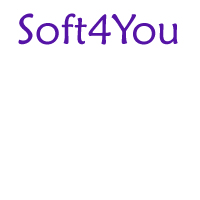روش های برطرف کردن مشکلات اتصال به اینترنت در ویندوز ۷
چند روز قبل ، چندتایی ایمیل برام اومده بود که از طرف خوانندگان وبسایت خودم بود و چندتایی هم از طرف دوستانی که در گویا آی تی مطالب رو دنبال میکنند و حدود ۶۰ درصد این ایمیل ها همگی از دسته مشکلاتی بود که در هنگام کار با اینترنت در ویندوز ۷برای این دوستان پیش اومده بود .
گفتم شاید بهتر باشه که یه مقاله در این مورد منتشر کنم تا شاید بتونه راهنمایی برای همه عزیزان باشه که البته همگی استاد بنده هستن .
در ادامه به بررسی روش های حل مشکل اتصال به اینترنت در ویندوز ۷ خواهیم پرداخت .
۱- آنتی ویروس و فایروال را غیر فعال کنید .
یکی از دلایلی که ممکن است ویندوز ۷ نتواند به اینترنت متصل شود ، آنتی ویروس و فایروال شماست .
شاید تعجب کرده باشید ، اما باید خدمت شما عرض کنم که برخی از آنتی ویروس ها و فایروال ها هنوز سازگاری کاملی با ویندوز ۷ ندارند و همین امر میتواند مانع از اتصال شما به اینترنت شود .
پس از اینکه آنتی ویروس و فایروال را غیر فعال کردید ، یک بار دیگر هم تست کنید و ببینید که آیا اتصال به اینترنت انجام خواهد شد یا خیر . در صورتی که اتصال انجام نشد ، سریعا آنتی ویروس و فایروال را دوباره فعال کنید .
۲- درایور مودم و تجهیزات مربوط به شبکه را دوباره نصب و یا تعویض کنید .
گاهی اوقات مشکل از درایورهاست . این مشکل میتواند به دو صورت باشد :
۱- فایل هایی که درایور مربوطه در هنگام نصب ایجاد کرده است ، خراب شده اند . خرابی ممکن است مربوط به یک برنامه دیگر باشد که با درایور ما ناسازگار است . گاهی اوقات هم میتوان این کار را به بدافزارها نسبت داد .
۲- درایور مربوطه با سیستم عامل ما ناسازگار است .
به عنوان مثال درایوری که در اختیار دارید مختص ویندوز XP است و شما آن را روی ویندوز ۷ نصب کرده اید . مسلم است که جوابی نمیگیرید و باید درایور متناسب با سیستم عامل خود را نصب کنید . برای انجام این کار نیز میتوانید به وبسایت شرکت سازنده مودم خود رفته و درایور مناسب را دریافت کنید .
گاهی اوقات درایور مربوط به همان سیستم عامل است ولی تفاوت در ۳۲ بیتی و ۶۴ بیتی بودن سیستم عامل مشکل ساز میشود . به عنوان مثال درایور مربوط به ویندوز ۷ را دریافت میکنید ولی باز هم میبینید که کار به درستی انجام نشده است . زیرا شما بایستی ۳۲ بیتی یا ۶۴ بیتی بودن سیستم عامل را نیز در نظر میگرفتید .
پس به همه این موارد خوب دقت کنید .
۳- با استفاده از ابزارهای ویندوز عیب یابی کنید .
ویندوز خود دارای ابزارهایی به منظور عیب یابی اکثر نقاط سیستم است و برای اتصال به اینترنت هم ، چنین ابزاری وجود دارد . کافیست به کنترل پنل ویندوز مراجعه کرده و گزینه Network and Sharing Center را انتخاب کنید .
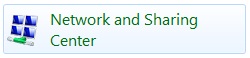
پس از ورود ، باید به قسمت پایین پنجره مراجعه کرده و گزینه Troubleshoot problems را انتخاب کنید .

پس از آن مراحل عیب یابی شروع شده و در صورتی که این ابزار مشکلی را پیدا کند ، به شما هشدار داده و در صورت امکان راه حلی را نیز به شما پیشنهاد خواهد داد .
۴- حذف درایور و نصب مجدد آن توسط ویندوز .
یکی امکانات بسیار عالی که در ویندوز ۷ وجود دارد امکان تشخیص قطعه ها توسط خود ویندوز است . در صورتی که ویندوز خود این قطعات را بشناسد ، دیگر نیازی به نصب درایور توسط شما نیست .
پس بهتر است یک بار هم که شده این کار را به عهده ویندوز بگذاریم ، شاید نتیجه داد .
ابتدا روی آیکون My Computer راست کلیک کرده و گزینه Manage را انتخاب کنید .
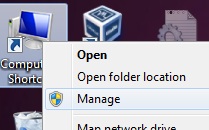
در پنجره Computer Management و در قسمت سمت راست ، روی گزینه Device manager کلیک کنید .
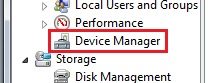
اکنون در قسمت سمت چپ ، بایستی گزینه Network adapters را با استفاده از فلش کنار آن گسترش دهید . سپس روی دیوایس مربوطه راست کلیک کرده و گزینه Uninstall را انتخاب کنید .
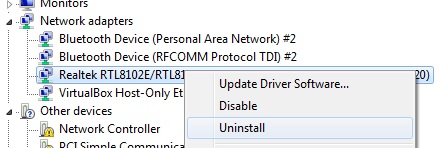
بعد از انجام همه این کارها ، یک بار سیستم خود را Restart کنید . و پس از بالا آمدن سیستم اجازه دهید ویندوز عملیات شناسایی قطعه را آغاز کند . ممکن است که با این روش بتوانید دوباره به اینترنت متصل شوید .
۵- غیر فعال / فعال کردن مودم ( یا کارت شبکه ) .
دقیقا مانند روش بالا ( روش شماره ۴ ) عمل کنید . اما بجای حذف کردن درایور ، تنها یک بار مودم را غیر فعال و سپس فعال کنید .
برای انجام این کار نیز ابتدا روی دیوایس مربوطه کلیک راست کرده و روی گزینه Disable کلیک کنید . پس از غیر فعال سازی دیوایس ، اکنون باید با راست کلیک کردن دوباره و انتخاب گزینه Enable فعال سازی را انجام دهید .
منبع گویا آی تی